Finitura per fascicolazione/raggruppamento
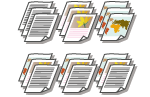 | Quando si effettuano due copie o più dall'alimentatore, è possibile selezionare la fascicolazione o il raggruppamento per l'ordine delle stampe. Selezionare "Fascicolazione" per stampare in ordine di pagina sequenziale. Selezionare "Gruppo" per stampare tutte le copie di ogni pagina insieme, ad esempio 10 fogli della prima pagina, 10 fogli della seconda pagina e così via. |
1
Posizionare l'originale. Posizionamento degli originali
2
Premere <Copia>. Schermata <Home>
3
Premere <Opzioni> nella schermata delle funzioni di base per la copia. Schermata delle funzioni di base per la copia
4
Premere <Finitura>.
5
Premere <Fascicolazione (ordine pag.)> o <Raggruppam. (stesse pagg)>.
6
Impostare <Sfalsamento> a seconda delle necessità.
Se non si desidera usare lo scostamento (funzione per spostare la posizione di stampa della carta), premere  .
.
Se è stato selezionato <Fascicolazione (ordine pag.)>, specificare la quantità di copie da stampare in ogni posizione utilizzando i tasti numerici.
7
Premere <OK>  <Chiudi>.
<Chiudi>.
 <Chiudi>.
<Chiudi>.8
Premere  (Avvio).
(Avvio).
 (Avvio).
(Avvio).La copia inizia.
 |
A seconda della funzione di finitura, potrebbe essere necessario un finisher. Introduzione A causa del tipo di carta, non è possibile usare le funzioni di finitura. Specifiche hardware Quando si posiziona un originale sul vetro di letturaPremendo <Opzioni>  <Creazione lavoro> sulla schermata delle funzioni di base per la copia è possibile usare la funzione Fascicolazione/Gruppo anche se l'originale viene posizionato sul vetro di lettura. <Creazione lavoro> sulla schermata delle funzioni di base per la copia è possibile usare la funzione Fascicolazione/Gruppo anche se l'originale viene posizionato sul vetro di lettura.Inserire un separatore di lavori tra ogni pagina durante l'uscita di un gruppoSe si seleziona <Raggruppam. (stesse pagg)>, è possibile inserire un separatore di lavori tra ciascun gruppo. Per ulteriori informazioni, vedere <Separatore lavori tra i gruppi>. <Separatore lavori tra i gruppi> Quando si configurano le impostazioni in <Accesso a file memorizzati>La funzione di finitura può essere utilizzata solo quando si stampa un file PDF/XPS o un file memorizzato nella Mailbox. |